Nu cu mult timp în urmă, nenumărați utilizatori de produse Microsoft precum Microsoft Word, Excel și, mai important, Outlook încep să primească următoarea eroare ori de câte ori au dat clic pe un hyperlink din interiorul programelor pentru a deschide linkul într-un browser:
„ Această operațiune a fost anulată din cauza restricțiilor în vigoare asupra acestui computer. Vă rugăm să contactați administratorul de sistem. ”
Această eroare a fost destul de surprinzătoare pentru majoritatea utilizatorilor, deoarece ei înșiși erau administratorii principali ai sistemelor lor. În plus, nu există absolut niciun motiv pentru care deschiderea hyperlinkurilor în cadrul programelor Microsoft să fie restricționată pe orice computer. Mulți utilizatori Microsoft au fost nedumeriți de această problemă, provocând destulă revoltă în comunitatea Windows. Cauza acestei erori este destul de simplă - probleme cu setările de internet ale computerelor afectate. Din fericire, soluțiile pentru această problemă sunt, de asemenea, la fel de simple ca problema în sine și următoarele sunt toate soluțiile cunoscute pe care le puteți utiliza pentru a remedia această problemă:
Soluția 1: Resetați setările Internet Explorer
În majoritatea cazurilor, simpla resetare a setărilor Internet Explorer remediază această problemă. Pentru a face acest lucru, trebuie să:
Țineți tasta Windows și apăsați pe r . Tastați inetcpl.cpl și faceți clic pe OK .
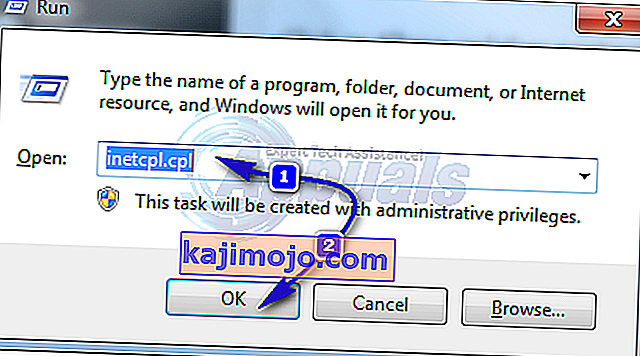
Navigați la Advanced. Faceți clic pe Resetare ... sub setările Resetare Internet Explorer. Bifați Ștergeți setările personale și faceți clic pe Reset .
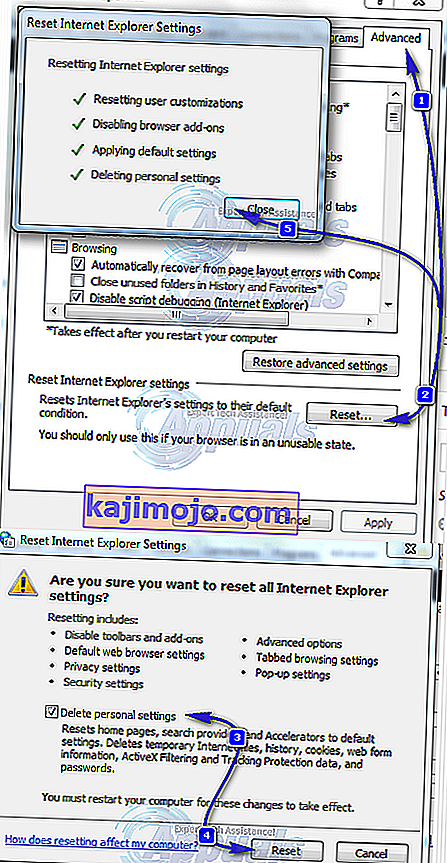
Faceți clic pe Închidere. Acum HOLD tasta Windows și Apăsați R din nou , de tip ncpa.cpl și faceți clic pe OK
Accesați Programe -> Faceți clic pe Setare programe sub programele Internet. Faceți clic pe Setați programele implicite .
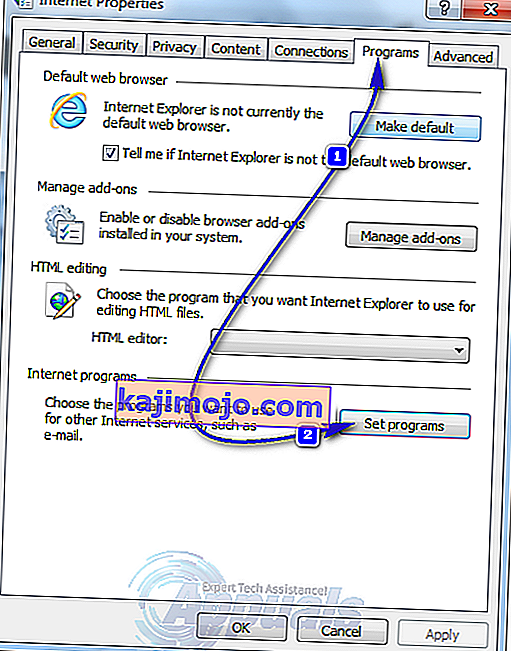
În lista de programe, găsiți și faceți clic pe Microsoft Outlook , apoi faceți clic pe Setați acest program ca implicit . Derulați în sus, localizați și faceți clic pe Internet Explorer , apoi faceți clic pe Setați acest program ca implicit . Faceți clic pe OK . Închideți Internet Explorer și vedeți dacă problema a fost rezolvată.
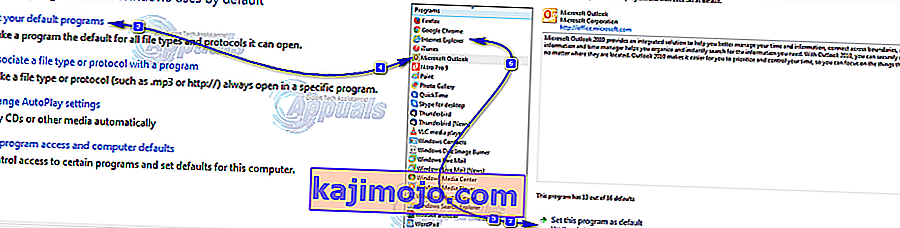
Soluția 2: Importați fișiere de înregistrare noi de pe un computer diferit
Înainte de a încerca această soluție; asigurați-vă că creați un punct de restaurare a sistemului. În cazul în care ceva nu merge bine, puteți restabili la punctul de restaurare pe care l-ați creat. Puteți urma pașii de aici pentru crearea punctului de restaurare. Pe un alt computer, unul care nu este afectat de această problemă, apăsați tasta Logo Windows + R pentru a deschide un Run
Tastați regedit și apăsați Enter .
Navigați la următorul director din panoul din stânga:
HKEY_Local_Machine \ Software \ Classes \ htmlfile \ shell \ open \
Faceți clic pe subcheia Comandă sub deschidere .
Faceți clic pe File / Registry din bara de instrumente din partea de sus.
Faceți clic pe Export .
Salvați fișierul .reg (fișier de înregistrare) cu un nume adecvat.
Copiați fișierul .reg pe un mediu de stocare detașabil, cum ar fi o unitate flash USB și copiați-l pe computerul afectat de această problemă.
Faceți dublu clic pe fișierul .reg după ce a fost copiat pe computerul afectat pentru a-l îmbina cu registrul computerului și a aplica modificările. Dacă vi se solicită acest lucru, faceți clic pe Da pentru a confirma acțiunea.
Soluția 3: Descărcați un Microsoft Fix It
Dacă nu sunteți unul care să se amestece cu părțile sensibile ale computerului - în special registrul său - sau pur și simplu nu doriți să faceți o mulțime de muncă, este foarte recomandat să descărcați un Microsoft Fix It (un utilitar) proiectat de Microsoft special pentru a remedia această problemă. Pentru a face acest lucru, pur și simplu mergeți aici și descărcați versiunea corespunzătoare a Microsoft Fix It pentru versiunea sistemului de operare Windows pe care o utilizați.
Soluția 4: Este timpul să schimbați și să faceți viața mai ușoară și mai puțin costisitoare
Deoarece problema este legată de programele Office, cel mai bine ar fi să treceți doar la alternativele care funcționează fără probleme. Pentru Outlook; puteți utiliza Thunderbird; pentru aplicații Office; puteți utiliza ( Apache Open Office). Ambele software-uri sunt gratuite de utilizat și, în opinia mea, sunt extrem de fiabile, cu aproape toate caracteristicile integrate în Office. Care conține alternativele pentru (Word, PowerPoint, Excel etc.). Și vor fi automat compatibile cu fișierele lucrate și construite cu aplicațiile Office.
